Apa yang harus dilakukan jika komputer Anda tidak dapat mengenali Kindle?
Diterbitkan: 2018-09-18Selama bertahun-tahun, Kindle Amazon telah berkembang dari pembaca e-book sederhana menjadi perangkat praktis dan fungsional yang disukai banyak pengguna. Orang dapat menggunakannya untuk menelusuri, membeli, dan mengunduh berbagai e-book, majalah, dan bahan bacaan lainnya. Amazon terus menyelaraskan perangkat ini dengan pembaruan Microsoft pada OS Windows. Namun, seperti tablet lainnya, Kindle masih rentan terhadap masalah konektivitas.
Bagaimana jika Kindle tidak Diakui di bawah Windows 10 ?
Jika Anda mengalami masalah saat menyambungkan Kindle ke PC, jangan khawatir. Pada artikel ini, kami akan mengajari Anda apa yang harus dilakukan jika komputer Anda tidak mendeteksi Kindle. Solusi untuk masalah ini cukup mudah diikuti. Pastikan Anda mencari solusi sampai Anda menemukan solusi yang akan memperbaiki PC tidak akan mengenali Kindle dengan sukses.
Metode 1: Mencoba Port atau Kabel yang Berbeda
Hal pertama yang harus Anda lakukan adalah memeriksa apakah ada masalah fisik dengan port USB komputer Anda atau dengan kabel itu sendiri. Anda harus memastikan bahwa mereka tidak memiliki kerusakan. Periksa fungsionalitas port USB Anda dengan menghubungkan perangkat lain ke sana. Misalnya, jika Anda memiliki webcam eksternal, Anda dapat mencoba mencolokkannya ke port USB.
Jika PC Anda secara otomatis mengenali perangkat, maka port tersebut berfungsi. Dalam hal ini, ada kemungkinan masalahnya terletak pada kabel USB. Anda juga dapat mencoba port lain untuk melihat apakah mereka dapat mengenali Kindle Anda. Jika Anda telah menentukan bahwa ada yang salah dengan kabelnya, Anda dapat mencoba menggunakan kabel USB lain untuk memperbaiki PC tidak mengenali Kindle.
Metode 2: Gunakan Komputer yang Berbeda
Anda juga dapat mencoba menghubungkan Kindle Anda ke PC lain. Melakukan ini akan memungkinkan Anda untuk secara khusus mengidentifikasi apakah masalahnya terletak pada komputer, Kindle, atau kabel USB Anda.
Metode 3: Coba Isi Daya Kindle Anda untuk Waktu yang Lebih Lama
Pengguna yang mengalami masalah yang sama mencoba mengisi daya Kindle mereka selama lebih dari 30 menit. Mereka melakukan hard reset setelah itu dan berhasil menghubungkan pembaca e-book mereka ke komputer mereka.
Metode 4: Melakukan Hard Reset
Seperti smartphone dan tablet lainnya, Kindle juga memiliki fungsi reset yang memungkinkan pengguna untuk mengosongkan memori perangkat mereka dan membersihkan instalasi sistem operasi. Saat Anda mencoba mengatur ulang Kindle Anda, Anda akan dapat mengatasi masalah perangkat lunak yang mungkin mencegah PC Anda mengenali perangkat tersebut. Untuk hard reset Kindle Anda, ikuti langkah-langkah di bawah ini:
- Colokkan Kindle Anda ke komputer Anda.
- Tekan dan tahan tombol Daya selama sekitar 40 detik.
- Tunggu Kindle Anda memulai ulang secara otomatis.
- Setelah perangkat Anda restart, lepaskan tombol Power.
- Jika Kindle Anda tidak memulai ulang secara otomatis, Anda dapat menyalakannya dengan menekan tombol Daya.
Metode 5: Menghubungkan Kindle sebagai Kamera
Jika PC Anda tidak mengenali Kindle Anda, Anda dapat mencoba menghubungkannya sebagai kamera. Setelah Anda menyambungkan perangkat ke komputer, buka bilah Notifikasi, lalu pilih Opsi Koneksi. Pilih opsi 'Hubungkan sebagai kamera'. Jika ini tidak tersedia dari daftar, Anda dapat memilihnya dari opsi Pengaturan atau Penyimpanan di perangkat Anda.
Metode 6: Menghubungkan Kindle Menggunakan Kaliber
Anda juga dapat mencoba menghubungkan Kindle Anda ke PC, menggunakan Calibre. Matikan komputer dan Kindle Anda, lalu cabut semua kabel yang terpasang. Setelah menyalakan kembali PC, Anda dapat membuka Calibre, lalu coba sambungkan Kindle ke komputer. Nyalakan pembaca e-book Anda dan periksa apakah Anda telah mengatasi masalah tersebut.
Metode 7: Mengaktifkan ADB
Solusi lain yang dapat Anda coba adalah mengaktifkan fitur Android Debug Bridge (ADB) di Kindle Anda. Jika Anda melihat bahwa itu sudah diaktifkan di perangkat Anda, Anda dapat menonaktifkannya dan memeriksa apakah itu memperbaiki masalah. Anda dapat melakukannya dengan membuka Pengaturan, lalu memilih Perangkat. Di sana, Anda akan melihat opsi untuk mengaktifkan atau menonaktifkan fitur ADB.
Metode 8: Menginstal Driver Kindle
Ada kemungkinan bahwa komputer Anda tidak mendeteksi Kindle Anda karena Anda belum menginstal drivernya dengan benar. Mungkin drivernya rusak atau hilang. Jadi, solusi terbaik untuk ini adalah memperbarui atau menginstal driver Kindle. Anda dapat melakukannya secara manual, tetapi Anda harus tahu bahwa prosesnya bisa rumit dan memakan waktu. Lihatlah langkah-langkah yang harus Anda ikuti:

- Di keyboard Anda, tekan Tombol Windows + S.
- Ketik "pengelola perangkat" (tanpa tanda kutip), lalu tekan Enter.
- Perluas konten kategori Perangkat Portabel.
- Klik kanan Perangkat MTP atau Kindle, lalu pilih Perbarui Perangkat Lunak Driver dari opsi.
- Pilih opsi 'Jelajahi komputer saya untuk perangkat lunak driver'.
- Pilih opsi 'Biarkan saya memilih dari daftar driver perangkat di komputer saya'.
- Pilih Tampilkan Perangkat Keras yang Kompatibel.
- Pilih Perangkat USB MTP, lalu klik Berikutnya.
- Instal driver di komputer Anda.
Memperbarui driver Anda secara manual dapat berisiko. Jika Anda mengunduh dan menginstal driver yang salah, Anda dapat menyebabkan masalah ketidakstabilan sistem pada PC Anda. Karena itu, kami menyarankan untuk memilih alat yang andal seperti Auslogics Driver Updater. Saat Anda menggunakan program ini, program ini akan secara otomatis mengenali sistem Anda dan menemukan driver terbaru yang kompatibel untuknya. Ini akan mengatasi masalah Kindle Anda dan masalah terkait driver lainnya. Jadi, setelah proses selesai, Anda akan melihat peningkatan yang signifikan dalam kinerja komputer Anda.
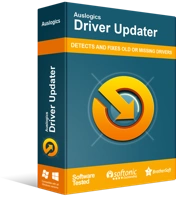
Atasi Masalah PC dengan Driver Updater
Performa PC yang tidak stabil sering kali disebabkan oleh driver yang sudah usang atau rusak. Auslogics Driver Updater mendiagnosis masalah driver dan memungkinkan Anda memperbarui driver lama sekaligus atau satu per satu agar PC Anda berjalan lebih lancar
Metode 9: Menginstal ulang Kindle
Anda juga dapat mencoba menginstal ulang perangkat lunak Kindle terbaru untuk Windows 10 untuk menyelesaikan masalah. Untuk melakukannya, ikuti petunjuk di bawah ini:
- Tekan Tombol Windows + S pada keyboard Anda.
- Ketik "pengaturan" (tanpa tanda kutip), lalu tekan Enter.
- Pilih Aplikasi.
- Buka menu panel kiri, lalu pilih Aplikasi & Fitur.
- Buka panel kanan, lalu cari Kindle.
- Klik, lalu pilih Copot pemasangan.
- Hidupkan Kembali komputer Anda.
- Buka halaman Unduhan Amazon, lalu dapatkan perangkat lunak Kindle terbaru untuk Windows 10.
Metode 10: Menonaktifkan Fitur Penangguhan Selektif USB
Jika Anda masih bertanya-tanya apa yang harus dilakukan jika komputer Anda tidak mendeteksi Kindle, Anda dapat mencoba menonaktifkan fitur penangguhan selektif USB. Secara default, ini diaktifkan di komputer portabel untuk menghemat daya dan membantu memperpanjang masa pakai baterai. Namun, ini juga dapat menyebabkan masalah konektivitas USB. Jadi, Anda dapat mencoba menonaktifkannya untuk menghilangkan masalah. Berikut cara melakukannya:
- Buka kotak dialog Jalankan dengan menekan Tombol Windows + R pada keyboard Anda.
- Ketik "panel kontrol" (tanpa tanda kutip), lalu tekan Enter.
- Setelah Control Panel aktif, pastikan opsi View By diatur ke Category.
- Pilih Perangkat Keras dan Suara.
- Klik Opsi Daya.
- Di jendela baru, cari paket daya yang Anda pilih, lalu klik Ubah Pengaturan Paket.
- Klik opsi 'Ubah pengaturan daya lanjutan'.
- Perluas konten Pengaturan USB.
- Klik Pengaturan Penangguhan Selektif USB, lalu pilih Dinonaktifkan untuk opsi Baterai dan Dicolokkan.
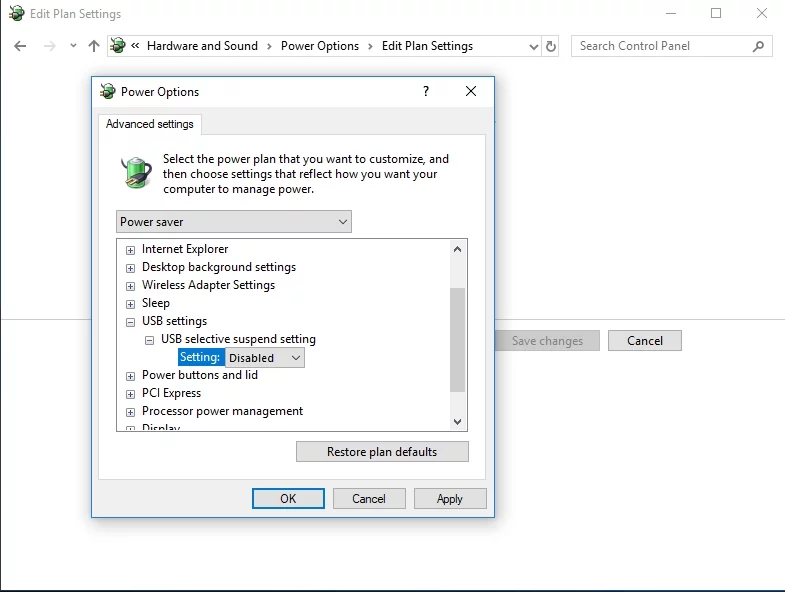
- Simpan perubahan yang Anda buat.
Manakah dari solusi yang membantu Anda menghubungkan Kindle ke komputer Anda?
Jangan ragu untuk membagikan jawaban Anda di bagian komentar di bawah!
